母親節快到了,你是不是還在煩惱送什麼禮物給辛苦的媽媽呢?若你還沒有找到適合的禮物,LG Pocket Photo口袋相印機是一個還蠻炫的行動裝置配件,它內建電池,僅221公克,採用Zink 免墨水熱感應顯像技術,支援NFC連線,就算對3C不熟的長輩也能輕易操作跟印列小照片留念! LG Pocket Photo系列口袋相印機推出至今已經到第三代了,代號PD239,第一次購買通常都會隨機附贈一包Zink免墨水相片紙 盒裝旁邊會標示PD239的顏色,目前共有粉紅,雪白,萊姆黃三色可選。PD239支援andorid/iOS手機跟平板,透過USB,藍牙,NFC都可以連線,非常完整的設計 目前LG Pocket Photo在Google Play跟App Store都有提供APP 開箱啦,這次借到的是粉紅色的PD239,對女生來說應該很夢幻吧 配件有簡易說明書,保證書,micro USB傳輸線/充電線,充電器 PD239,外型還蠻討喜的,圓滑的邊線跟格子紋路,第一點就是正面的印象。上方有三個指示燈,電源開關,電力狀態,以及列印工作 在右側是PD239主要的操作介面,包括電源開關,micro USB充電/傳輸孔,reset孔,在最邊邊有特別設計了一個同心圓軸,質感再加分 前方有一個開啟上蓋的按鍵,LG有特別做防呆設計,若電源開關是開的狀態,上蓋會被鎖住無法打開 打開以後可以看到一個2X3的照片槽,乍看還真像電池座充 : ) LG Pocket Photo相片紙一盒30張 (裡面有3包10張相片紙) 每包裡面會附上一張藍色的Smart Sheet,這張的用途是清潔印表機針頭用的,每一包相片紙都會附上一張,每換一包可以先做一次清潔,確保印列品質。請記得將條碼面朝下置入 再來將相片紙的白色朝上置放進去PD239 別忘記幫PD239充飽電,用行動電源也可以喔,官方規格敘述PD239充飽電可以列印30張 第一次使用,若你還沒下載LG Pocket Photo APP,將具有NFC連線的手機放上PD239,它就會自動導引你打開Google Play下載安裝 android版本檔案13.38M 啟動APP後會提醒你若要列印可以使用NFC幫忙加速配對。啟動APP可以點選下方的相機icon,馬上啟動相機拍攝 拍攝完成,可以馬上按列印icon準備印出 若你想列印手機或平板內的照片,點選左上角的相簿icon 遠定照片後,可以點選編輯icon來加工一些額外的資訊或裝飾,例如時間跟文字,還有QR Code 只要點選此框框,你就可以輸入日期,文字 點選QR Code框框,你就可以自行輸入網址,APP會自動幫你轉換成QR code並且置放在照片上 你可以透過APP內建的濾鏡功能來調整照片的風格 也可以調整照片的亮度,對比度,飽和度 若想要拼貼照片的話,也有多種組合風格可以使用 還可以加入相框讓照片更活潑 都決定好了嗎?那就點選左邊的列印icon吧,這時候還可以手動新增要印的份數 第一次印列時只要將有NFC連線的手機放上PD239,它會自動做配對的動作 偵測到後會跳出藍牙配對確認允許,按配對後,照片就會開始傳送了 傳送過程是透過藍牙傳算,大約前後花費10秒左右 接下來就是準備等列印了 建議第一次列印還是先用Smart Sheet清潔一次 接著照片就會開始列印了,大約50~60秒完成 平常只要攜帶PD239出門,在外面吃飯不再只是FB打卡,還可以直接把合照回億印出來 隨拍即印的體驗跟拍立得很像,不過有一點不一樣的是拍立得一個回億只有一張照片,使用LG Pocket Photo可以將一張精彩的照片一次印出多張,現場發給親朋好友紀念 目前LG Pocket Photo PD239訂價5499,含一包價值$490的相片紙,以後的列印成本也就單純是補相片紙而已,這點是Zink免墨水技術的好處。如有預算考量,也可以考慮入手LG Pocket Photo PD233二代,主要跟第三代的差異是體積跟重量,功能差不多。體驗過PD239後,我覺得對於長輩來說操作上應該是不難上手,尤其是使用有NFC連線的手機更是容易。那如果是用iPhone的話怎麼辦?其實也還好,只是第一次設定需要做藍牙配對的動作,日後除非手動關閉藍牙,否則就是打開LG Pocket Photo APP,拍照,列印,就這樣簡單。 更多有關LG 口袋型相印機第三代 PD239更多有關LG 口袋型相印機第二代 PD233 鄭蛋蛋3C部落客鄭蛋蛋,現任Yahoo!3C頻道專欄作家,強調簡單易懂,以消費者為出發點去分 析產品的優劣。曾擔任電腦應用展講師,科技趨勢金獎評審,請加入鄭蛋蛋的3C情報站Facebook粉絲團來追蹤最新消息!
母親節快到了,你是不是還在煩惱送什麼禮物給辛苦的媽媽呢?若你還沒有找到適合的禮物,LG Pocket Photo口袋相印機是一個還蠻炫的行動裝置配件,它內建電池,僅221公克,採用Zink 免墨水熱感應顯像技術,支援NFC連線,就算對3C不熟的長輩也能輕易操作跟印列小照片留念!
LG Pocket Photo系列口袋相印機推出至今已經到第三代了,代號PD239,第一次購買通常都會隨機附贈一包Zink免墨水相片紙

盒裝旁邊會標示PD239的顏色,目前共有粉紅,雪白,萊姆黃三色可選。PD239支援andorid/iOS手機跟平板,透過USB,藍牙,NFC都可以連線,非常完整的設計

目前LG Pocket Photo在Google Play跟App Store都有提供APP
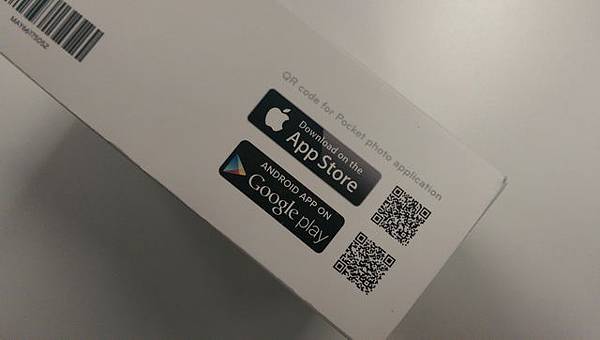
開箱啦,這次借到的是粉紅色的PD239,對女生來說應該很夢幻吧

配件有簡易說明書,保證書,micro USB傳輸線/充電線,充電器

PD239,外型還蠻討喜的,圓滑的邊線跟格子紋路,第一點就是正面的印象。上方有三個指示燈,電源開關,電力狀態,以及列印工作

在右側是PD239主要的操作介面,包括電源開關,micro USB充電/傳輸孔,reset孔,在最邊邊有特別設計了一個同心圓軸,質感再加分

前方有一個開啟上蓋的按鍵,LG有特別做防呆設計,若電源開關是開的狀態,上蓋會被鎖住無法打開

打開以後可以看到一個2X3的照片槽,乍看還真像電池座充 : )

LG Pocket Photo相片紙一盒30張 (裡面有3包10張相片紙)

每包裡面會附上一張藍色的Smart Sheet,這張的用途是清潔印表機針頭用的,每一包相片紙都會附上一張,每換一包可以先做一次清潔,確保印列品質。請記得將條碼面朝下置入

再來將相片紙的白色朝上置放進去PD239

別忘記幫PD239充飽電,用行動電源也可以喔,官方規格敘述PD239充飽電可以列印30張

第一次使用,若你還沒下載LG Pocket Photo APP,將具有NFC連線的手機放上PD239,它就會自動導引你打開Google Play下載安裝

android版本檔案13.38M
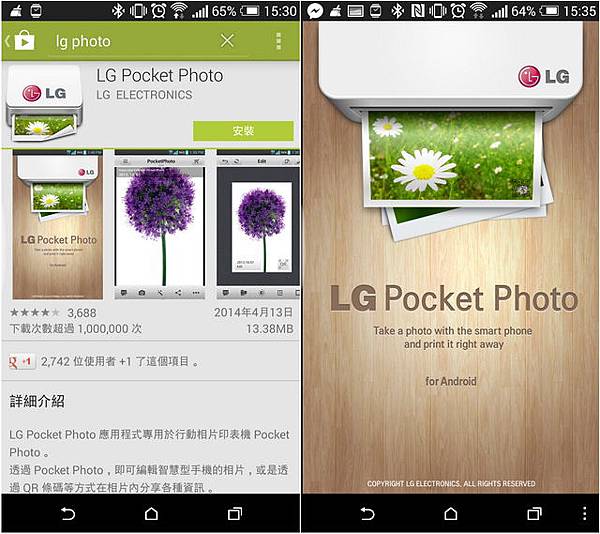
啟動APP後會提醒你若要列印可以使用NFC幫忙加速配對。啟動APP可以點選下方的相機icon,馬上啟動相機拍攝
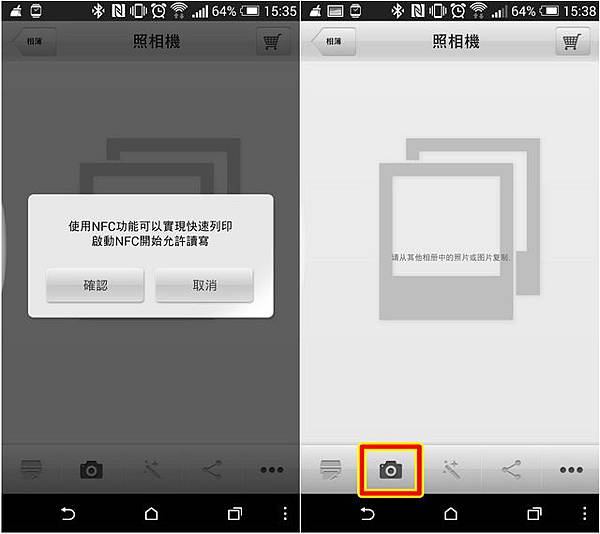
拍攝完成,可以馬上按列印icon準備印出
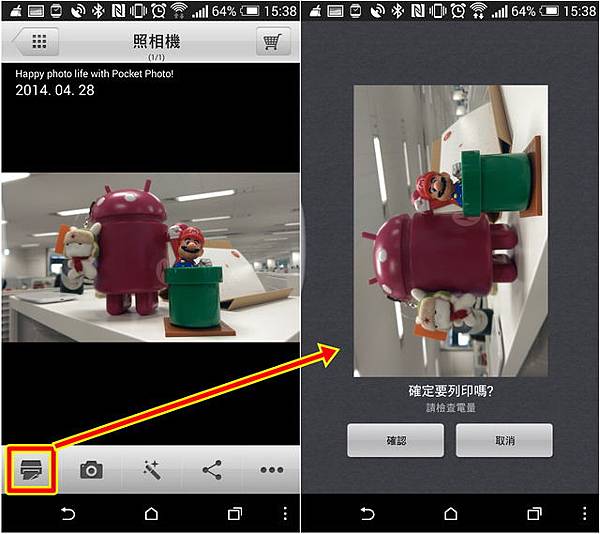
若你想列印手機或平板內的照片,點選左上角的相簿icon
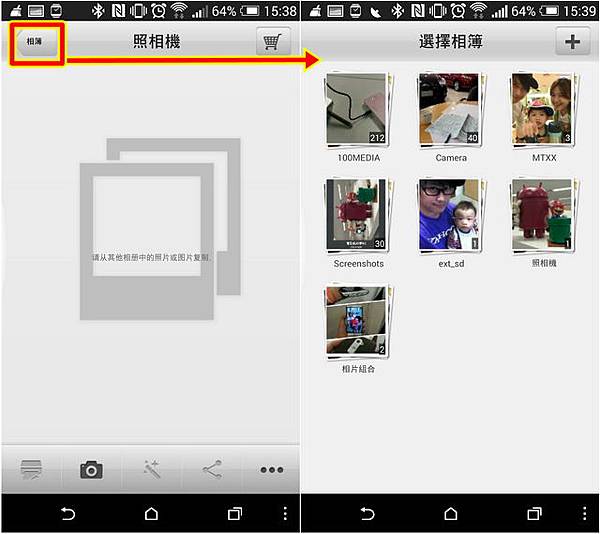
遠定照片後,可以點選編輯icon來加工一些額外的資訊或裝飾,例如時間跟文字,還有QR Code
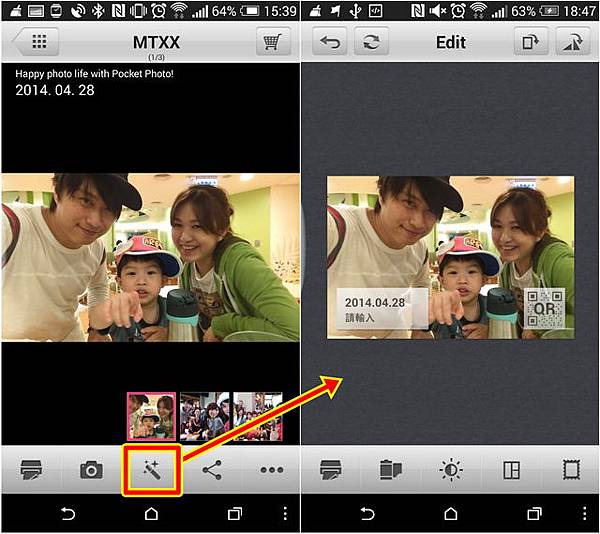
只要點選此框框,你就可以輸入日期,文字
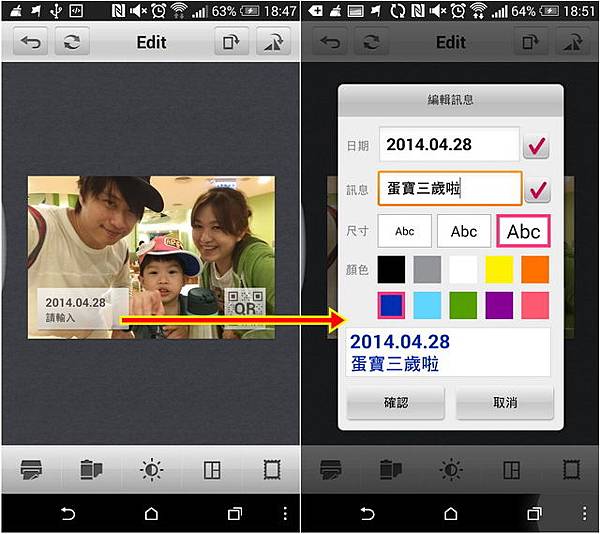
點選QR Code框框,你就可以自行輸入網址,APP會自動幫你轉換成QR code並且置放在照片上
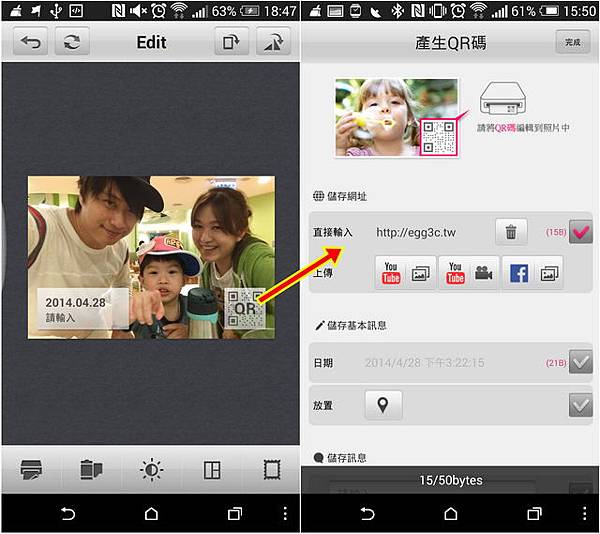
你可以透過APP內建的濾鏡功能來調整照片的風格
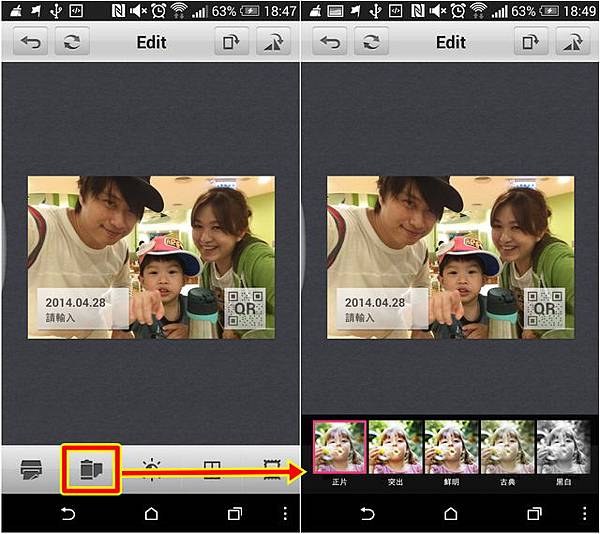
也可以調整照片的亮度,對比度,飽和度
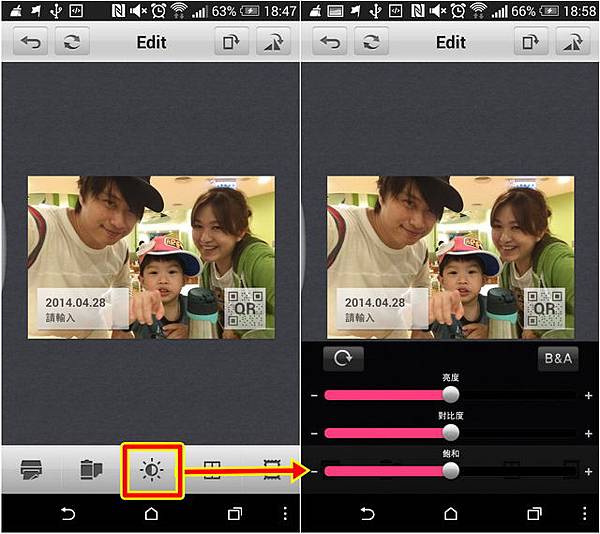
若想要拼貼照片的話,也有多種組合風格可以使用
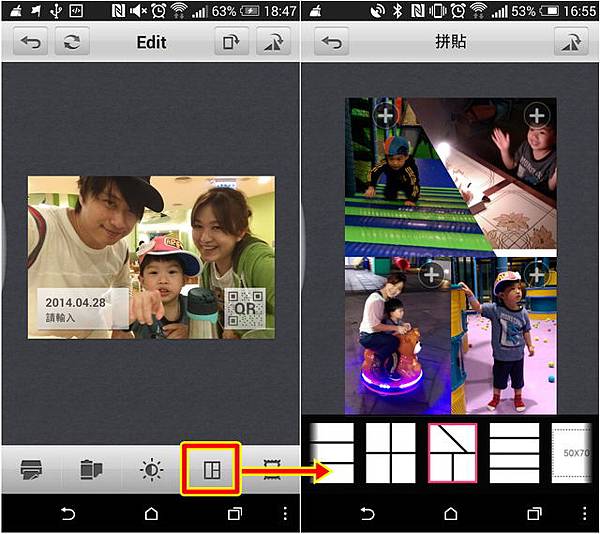
還可以加入相框讓照片更活潑
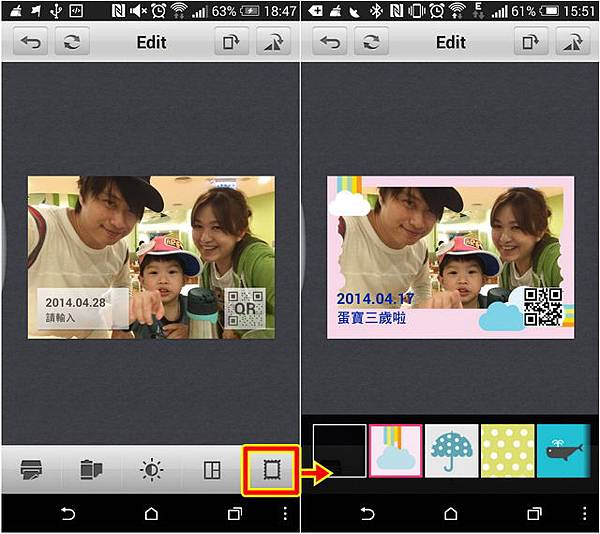
都決定好了嗎?那就點選左邊的列印icon吧,這時候還可以手動新增要印的份數
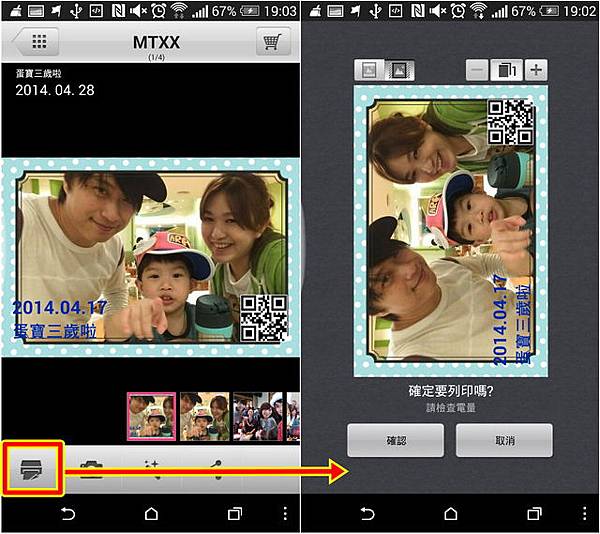
第一次印列時只要將有NFC連線的手機放上PD239,它會自動做配對的動作

偵測到後會跳出藍牙配對確認允許,按配對後,照片就會開始傳送了

傳送過程是透過藍牙傳算,大約前後花費10秒左右

接下來就是準備等列印了

建議第一次列印還是先用Smart Sheet清潔一次

接著照片就會開始列印了,大約50~60秒完成
平常只要攜帶PD239出門,在外面吃飯不再只是FB打卡,還可以直接把合照回億印出來
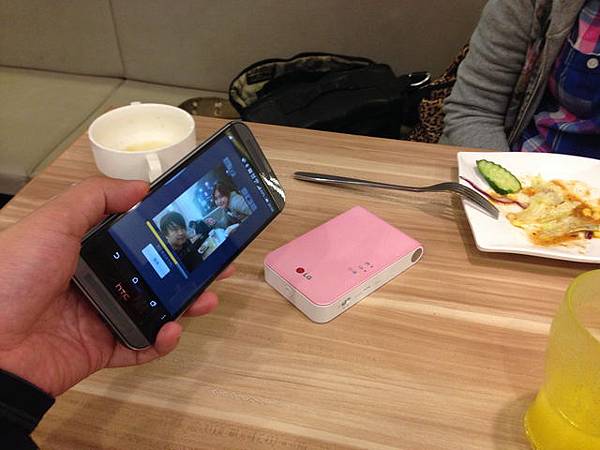
隨拍即印的體驗跟拍立得很像,不過有一點不一樣的是拍立得一個回億只有一張照片,使用LG Pocket Photo可以將一張精彩的照片一次印出多張,現場發給親朋好友紀念

目前LG Pocket Photo PD239訂價5499,含一包價值$490的相片紙,以後的列印成本也就單純是補相片紙而已,這點是Zink免墨水技術的好處。如有預算考量,也可以考慮入手LG Pocket Photo PD233二代,主要跟第三代的差異是體積跟重量,功能差不多。體驗過PD239後,我覺得對於長輩來說操作上應該是不難上手,尤其是使用有NFC連線的手機更是容易。那如果是用iPhone的話怎麼辦?其實也還好,只是第一次設定需要做藍牙配對的動作,日後除非手動關閉藍牙,否則就是打開LG Pocket Photo APP,拍照,列印,就這樣簡單。

更多有關LG 口袋型相印機第三代 PD239
更多有關LG 口袋型相印機第二代 PD233
3C部落客鄭蛋蛋,現任Yahoo!3C頻道專欄作家,強調簡單易懂,以消費者為出發點去分 析產品的優劣。曾擔任電腦應用展講師,科技趨勢金獎評審,請加入鄭蛋蛋的3C情報站Facebook粉絲團來追蹤最新消息!